Piezīme.: Mēs vēlamies sniegt jums visjaunāko palīdzības saturu jūsu valodā, cik vien ātri to varam. Šī lapa ir tulkota automatizēti, un tajā var būt gramatiskas kļūdas un neprecizitātes. Mūsu nolūks ir šo saturu padarīt jums noderīgu. Vai lapas lejasdaļā varat mums pavēstīt, vai informācija jums noderēja? Ērtai atsaucei šeit ir šis raksts angļu valodā .
Duet Enterprise for Microsoft SharePoint and SAP Server 2.0 jūs varat pielāgot atskaites iestatījumus, kas SAP sistēma izmanto, lai palaistu atskaiti. Piemēram, ja vēlaties palaist peļņas vai zaudējumu pārskatā vienu publicējot perioda, nevis standarta finanšu gada esošo publicētas atskaites vai vēlēsities, lai ziņojums piegādāts programmā Excel, nevis HTML.
Varat mainīt atskaites virsrakstu un izvēlieties izvades formāts (Excel. PDF vai HTML) atskaites. Atkarībā no atsevišķiem atskaites noformējumu, iespējams, var arī mainīt atskaites parametrus un atskaišu grafikam. Turklāt izmaiņas var saglabāt kā jaunu atskaites veidni, tā, lai tā būtu pieejama nākotnē.
Piezīme.: Tikai administrēšanas definēts vai iepriekš personalizētu atskaites var pielāgot tālāk. Nevar pielāgot koplietotās atskaites. Ja ziņojumu nevar pielāgot, Rediģēt rekvizītus komanda nav pieejama (pelēkota), rīkjoslā un apslēpta vienuma īsinājumizvēlni.
Šajā rakstā
Skatīt un mainīt iestatījumus atskaites
Atskaites iestatījumu lapā norādītas atskaites veidnes varat izpildīt pieprasījumu un pielāgot atskaites iestatījumus, kas SAP sistēma izmanto, lai palaistu atskaiti.
Lai skatītu un mainītu atskaites iestatījumus:
-
Naviģējiet uz lapu Atskaites iestatījumus .
-
Norādiet uz ziņojumu kuru iestatījumus, ko vēlaties mainīt, un pēc tam noklikšķiniet uz Atvērt izvēlni (…) , lai atvērtu īsinājumizvēlni.
-
Saīšņu izvēlnē noklikšķiniet uz Rediģēt rekvizītus , lai parādītu dialoglodziņu Rekvizīti.
-
Dialoglodziņā Rekvizīti veiciet vajadzīgās izmaiņas, ko vēlaties padarīt.
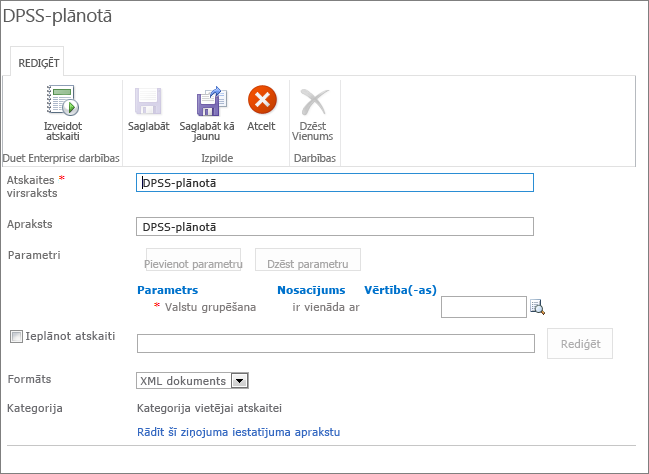
-
(Nav obligāti) Ja vēlaties izpildīt pārskatu ar mainītos iestatījumus, noklikšķiniet uz Palaist atskaiti.
-
(Nav obligāti) Lai saglabātu izmaiņas, kā jaunu atskaites veidni, noklikšķiniet uz SSaglabāt kā jaunu.
Atskaites parametru mainīšana
Adreses bloka lauka elementi var izmantot, lai filtrētu atskaites rezultātus. Piemēram, jūs vēlaties, lai palaistu atskaiti tikai jūsu pārdošanas reģiona.
Lai modificētu adreses bloka lauka elementi
-
Naviģējiet uz lapu Atskaites iestatījumus .
-
Norādiet uz atskaites, kuras iestatījumus vēlaties mainīt, un pēc tam noklikšķiniet uz Atvērt izvēlni (…) lai atvērtu īsinājumizvēlni.
-
Saīšņu izvēlnē noklikšķiniet uz Rediģēt rekvizītus , lai parādītu rekvizītu lapu.
-
Noklikšķiniet uz Pievienot parametruParametri grupai pievienotu rindu.
-
Parametru sarakstā noklikšķiniet uz parametru, ko vēlaties filtrēt.
-
Vērtību (-as) tekstlodziņā ievadiet filtra vērtība.
Piezīme.: Varat noklikšķināt uz meklēšanas pogas, lai redzētu vērtību saistītas parametra palīdzībā.
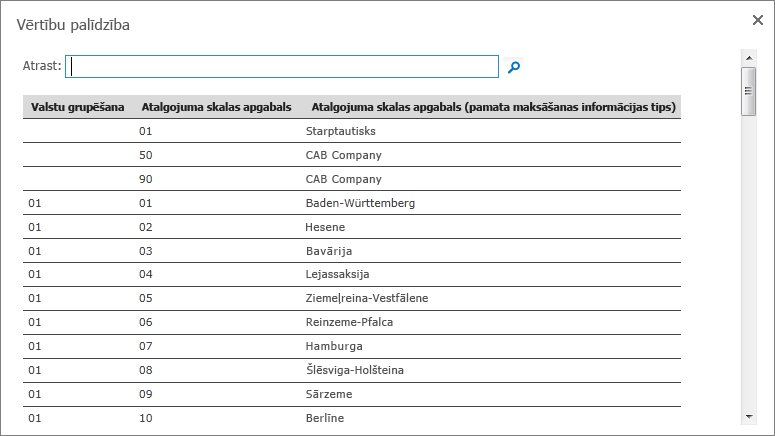
-
(Nav obligāti) Atkārtojiet 4-6, lai pievienotu papildu parametrus.
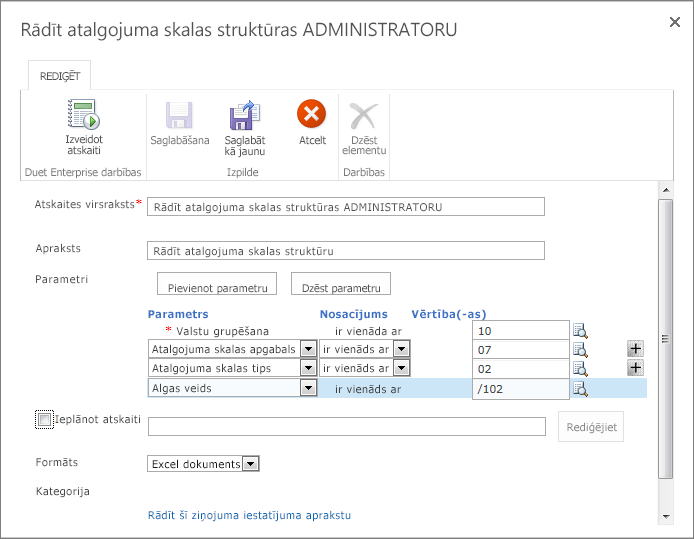
-
(Nav obligāti) Ja vēlaties izpildīt pārskatu ar mainītos iestatījumus, noklikšķiniet uz Palaist atskaiti.
-
(Nav obligāti) Lai saglabātu izmaiņas, kā jaunu atskaites veidni, noklikšķiniet uz Saglabāt kā jaunu.
Ziņojumu formāta maiņa
Atskaites iestatījumus var izmantot, lai norādītu izvades formāts (Excel. PDF vai HTML) atskaites.
-
Naviģējiet uz lapu Atskaites iestatījumus .
-
Norādiet uz atskaites, kuru vēlaties ieplānot un pēc tam noklikšķiniet uz Atvērt izvēlni (…) , lai atvērtu īsinājumizvēlni.
-
Saīšņu izvēlnē noklikšķiniet uz Rediģēt rekvizītus , lai atvērtu atskaites rekvizītu lapu.
-
Noklikšķiniet uz saraksta formāts un atlasiet vajadzīgo izvades formātu.
Ieplānojiet atskaites
Ja ziņojums ir konfigurēta atļaut ieplānošanu, varat norādīt regulāras, periodiskas grafiku palaist atskaites. Piemēram, iespējams, vēlēsities saņemt konkrētās atskaites katru nedēļu vai katru mēnesi pirmajā dienā. Kad iestatāt regulāru grafiku, atskaitē tiek palaists automātiski laikā, ko norādāt. Jūs arī varat konfigurēt iestatījumus, lai saņemtu paziņojumu, mainoties noteiktu atskaites datu avots.
Lai iestatītu atskaišu grafikam:
-
Naviģējiet uz lapu Atskaites iestatījumus .
-
Norādiet uz atskaites, kuru vēlaties ieplānot un pēc tam noklikšķiniet uz Atvērt izvēlni (…) , lai atvērtu īsinājumizvēlni.
-
Saīšņu izvēlnē noklikšķiniet uz Rediģēt rekvizītus , lai atvērtu atskaites rekvizītu lapu.
-
Atzīmējiet izvēles rūtiņu blakus Poga pārskatīt izmaiņasun pēc tam noklikšķiniet uz Rediģēt , lai atvērtu dialoglodziņu Sākšanas .
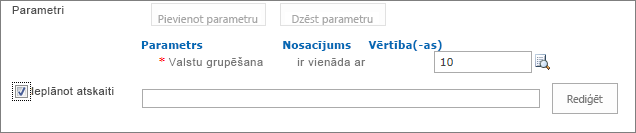
Piezīme.: Poga pārskatīt izmaiņas izvēles rūtiņa nav pieejama, ja atskaitē nav konfigurēts SAP sistēmā ļaut plānošanu.
-
Sadaļā Tips atzīmējiet radiopogu blakus grafiku, kuru vēlaties iestatīt (iepriekš definētus biežumsvai datu mainoties SAP sistēmā).
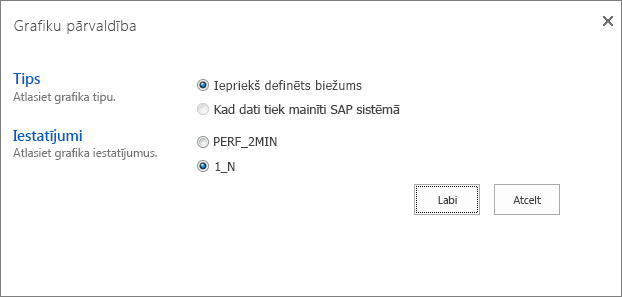
-
Sadaļā Iestatījumi atzīmējiet radiopogu blakus iestatījums attiecas uz savu ziņojumu.
-
Noklikšķiniet uz Labi , lai izvēlētos grafika informāciju, ko norādījāt rekvizītu lapu, un aizveriet dialoglodziņu.
Atskaites iestatījumu saglabāšana
Kad esat mainījis atskaites iestatījumi atskaites veidni, varat to saglabāt izmaiņas.
Lai saglabātu izmaiņas, kā jaunu atskaites veidni, noklikšķiniet uz Saglabāt kā jaunu. Tas saglabā atskaites veidni pielāgojumus. Izmantojot šo opciju, varat mainīt atskaites virsrakstu, lai mainītu atskaites iestatījumi tiek saglabāti atsevišķi.










